Síť
V sekci Síť máte rychlý přístup k následujícím komponentám, případně jejich konfiguraci v Rozšířeném nastavení:
- Firewall – přímo z kontextového menu dostupného po kliknutí na ikonu ozubeného kolečka
 můžete rovnou změnit režim filtrování ESET Firewallu. Možnosti pro jeho konfiguraci si zobrazíte po vybrání položky Nastavit…, případně v hlavním menu programu stiskněte klávesu F5 a v rozšířeném nastavení přejděte do sekce Síťová ochrana > Firewall.
můžete rovnou změnit režim filtrování ESET Firewallu. Možnosti pro jeho konfiguraci si zobrazíte po vybrání položky Nastavit…, případně v hlavním menu programu stiskněte klávesu F5 a v rozšířeném nastavení přejděte do sekce Síťová ochrana > Firewall. - Ochrana proti síťovým útokům (IDS) – tato funkce analyzuje obsah síťové komunikace a chrání vás před síťovými útoky. Komunikace vyhodnocená jako škodlivá, bude blokována. Zároveň vás ESET Endpoint Security upozorní na případy, kdy se připojujete k nezabezpečené nebo slabě zabezpečené bezdrátové síti.
- Ochrana proti zapojení do botnetu – tato funkce zajišťuje ochranu před škodlivým kódem, který se počítač snaží zapojit do botnetu. Ochranu proti zapojení do botnetu můžete dočasně deaktivovat pomocí přepínače
 (nedoporučujeme).
(nedoporučujeme). - Připojené sítě – v této části se zobrazí sítě, ke kterým jste připojeni. Po kliknutí na ikonu
 ozubeného kolečka si můžete nastavit způsob ochrany pro síť, ke které jste připojeni. Po kliknutí na tlačítko Síťové adaptéry v pravém dolním rohu okna Připojené sítě si zobrazíte přehled síťových adaptérů a k nim přiřazeným profilům firewallu společně s informací o důvěryhodné zóně. Pro více informací přejděte do kapitoly Síťové adaptéry.
ozubeného kolečka si můžete nastavit způsob ochrany pro síť, ke které jste připojeni. Po kliknutí na tlačítko Síťové adaptéry v pravém dolním rohu okna Připojené sítě si zobrazíte přehled síťových adaptérů a k nim přiřazeným profilům firewallu společně s informací o důvěryhodné zóně. Pro více informací přejděte do kapitoly Síťové adaptéry. - Seznam dočasně blokovaných IP adres – zobrazí seznam IP adres, ze kterých byl zjištěn útok na tento počítač, a z tohoto důvodu byla dočasně zablokována komunikace z těchto adres. Pro více informací klikněte na tuto možnost a následně stiskněte klávesu F1.
- Průvodce řešením problémů – pomáhá s řešením problémů se síťovou komunikací, kterou ovlivnil ESET firewall. Pro více informací přejděte do kapitoly Průvodce řešením problémů.
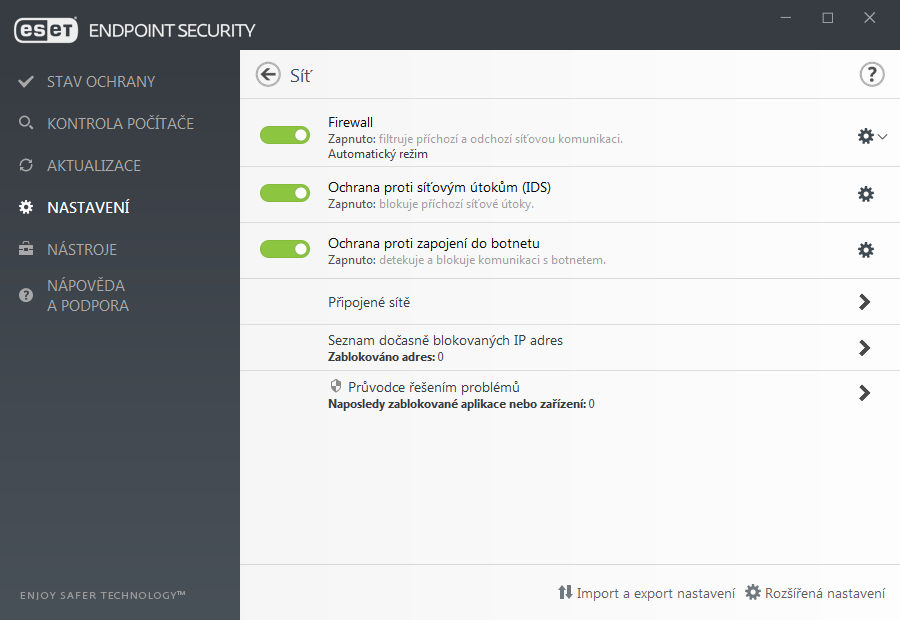
Po kliknutí na ozubené kolečko ![]() u položky Firewall se zobrazí kontextové menu s následujícími možnostmi:
u položky Firewall se zobrazí kontextové menu s následujícími možnostmi:
- Nastavit – otevře rozšířené nastavení firewallu, kde můžete detailně definovat režimy filtrování.
- Blokovat veškerou komunikaci – každá příchozí a odchozí komunikace je firewallem bez upozornění uživatele zablokována. Použití této možnosti je vhodné při podezření na možná kritická bezpečnostní rizika, která vyžadují odpojení systému od sítě. Pokud je komunikace zablokována, obnovíte ji po kliknutí na Povolit veškerou komunikaci.
- Dočasně vypnout firewall – opak k funkci pro blokování veškeré komunikace. Při použití této možnosti je filtrování komunikace firewallem úplně vypnuto a všechna příchozí i odchozí spojení jsou povolena. Pokud je firewall vypnutý, obnovíte jej kliknutím na Zapnout firewall.
- Automatický režim – (pokud je aktivován jiný režim filtrování) – kliknutím provedete změnu režimu filtrování na automatický (za použití vámi nastavených pravidel).
- Interaktivní režim – (pokud je aktivován jiný režim filtrování) – kliknutím provedete změnu režimu filtrování na interaktivní.
